Jednostavan i brz vodič za root-anje Androida

Nakon što rootate svoj Android telefon, imate potpuni pristup sustavu i možete pokretati mnoge vrste aplikacija koje zahtijevaju root pristup.
Jeste li ikada trebali znati da ste locirani? Možda ste u novom području i želite znati svoju lokaciju. No nedobijanje potrebnih informacija može biti frustrirajuće kada otvorite aplikaciju kao što je Google Maps i ne dobijete ono što trebate. Postoje savjeti koje možete slijediti kako biste poboljšali točnost lokacije na svom Android uređaju. Pogledajmo što su.
Kako poboljšati točnost svoje lokacije na Androidu: Omogućite svoju lokaciju
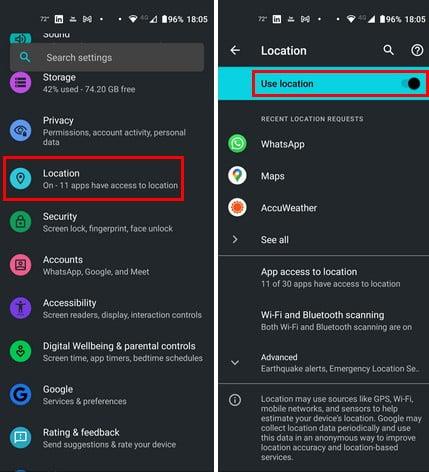
Lokacija u Android postavkama
Uz sve stvari koje morate obaviti, sasvim je prirodno da zaboravite da ste isključili lokaciju. Vrijedno je pogledati jer je to nešto što se dogodilo svima nama. Možete provjeriti tako da otvorite aplikaciju Postavke i dodirnete lokaciju . Na vrhu ćete vidjeti je li uključeno. Također možete provjeriti je li lokacija uključena pomoću Brzih postavki. Dvaput prijeđite prstom prema dolje od vrha zaslona. Ako ne vidite lokaciju, dodirnite ikonu olovke u donjem lijevom kutu. Potražite i povucite opciju lokacije na vrh za jednostavno pronalaženje. Provjerite je li opcija lokacije omogućena prije odlaska.
Poboljšajte točnost lokacije na Androidu tako što ćete omogućiti Google točnost lokacije
Ako je vaša lokacija isključena, aplikacija koja neće ispravno raditi su Google karte. Opcija koju možete omogućiti da to popravite je Googleova točnost lokacije. Da biste ga omogućili, idite na Postavke > Lokacija > Napredno > Točnost Google lokacije . Uključite ga na vrhu i to je sve.
Popravite točnost lokacije kalibracijom svoje lokacije
Nakon što ste se uvjerili da je lokacija na vašem Android uređaju uključena, otvorite Google karte da kalibrirate svoju lokaciju za veću točnost. Dodirnite svoju lokaciju ; plava točka predstavlja to. Ako je točnost lokacije niska, vidjet ćete crveni trokut s porukom koja kaže da je točnost lokacije niska.
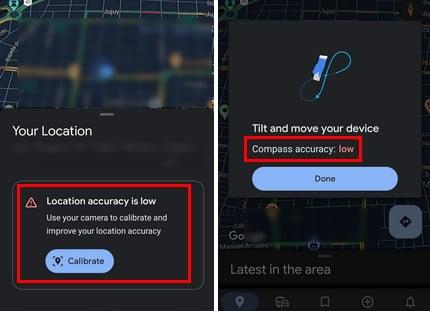
Kalibrirajte lokaciju Google karata
Dodirnite gumb Kalibriraj ispod poruke. Google Maps tražit će od vas da skenirate područje oko sebe kako biste odredili svoju lokaciju uz Live View. Ako Live View nije dobra opcija, možete koristiti i opciju kompasa. Za opciju kompasa, od vas će se tražiti da pomičete telefon u obliku osmice. Dodirnite gumb Gotovo kada to učinite nekoliko sekundi. Nakon što završite, točnost bi sada trebala biti visoka.
Ispravite nisku preciznost na Androidu brisanjem predmemorije za usluge lokacije
Kada se predmemorija nakupi, može uzrokovati razne probleme. Možda je ono što vašem Android uređaju treba novi početak. To možete učiniti tako da otvorite aplikaciju postavki i odaberete Aplikacije i obavijesti . Pronađite aplikaciju Google Play Services , dodirnite pohranu i predmemoriju i dodirnite opciju Očisti predmemoriju kada je otvorite.
Poboljšajte Povijest lokacije na Androidu uključivanjem Bluetooth skeniranja i Wi-Fi skeniranja
Omogućavanje ove dvije opcije može poboljšati vašu lokaciju budući da bliske Wi-Fi mreže i pri ruci Bluetooth uređaji mogu pomoći u određivanju vaše lokacije; to se radi usporedbom signala radi poboljšane točnosti. Ove opcije možete omogućiti odlaskom na Postavke> Lokacija . Dodirnite Wi-Fi i Bluetooth skeniranje .
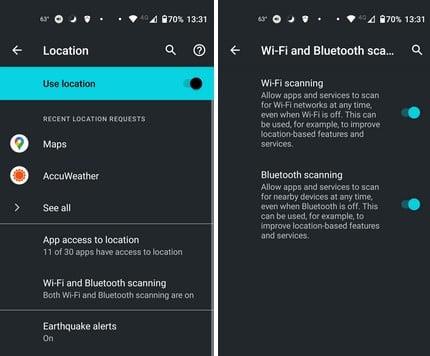
Wi-Fi i Bluetooth opcija skeniranja
Omogućite uslugu lokacije za hitne slučajeve da biste dobili bolju točnost lokacije
Način na koji dijelite svoju lokaciju na Google kartama razlikuje se od usluge lociranja u hitnim slučajevima (ELS). ELS koristi Cell Tower Datam GPS i Wi-Fi za točno određivanje vaše lokacije. Omogućavanje ove opcije je dobra ideja jer nikad ne znate kada se možete naći u hitnom slučaju. Da biste ga omogućili, otvorite aplikaciju postavki i dodirnite lokaciju . Dodirnite napredno za pregled više opcija; među tim opcijama bit će Emergency Location Services . Dodirnite ELS i uključite ga. To je sve.
Pogledajte svoju lokaciju pomoću Googleove povijesti lokacije
Također možete saznati točnu lokaciju svog boravka pomoću Googleove povijesti lokacije. Možete kontrolirati svoju povijest koristeći svoj Google račun. Ako Google ima vašu lokaciju, možete dobiti oglase temeljene na lokaciji i izvješća o prometu ( između ostalog ). Mnogi bi korisnici mogli ovo isključiti jer se brinu za svoju privatnost, ali to je još jedan način na koji možete saznati svoju lokaciju ako je ne možete dobiti na drugi način.
Da biste omogućili Google povijest lokacije, idite na:
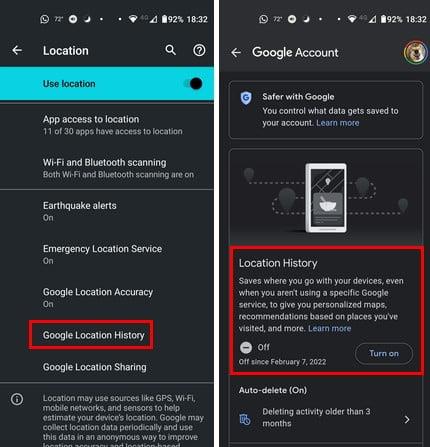
Google povijest lokacije na Androidu
Odaberite račun i dodirnite gumb Uključi. Ako je isključena, vidjet ćete datum koji prikazuje otkad je Google povijest lokacije isključena.
Poboljšajte točnost lokacije na Androidu ažuriranjem svojih aplikacija
Također možete dobiti bolju točnost lokacije ažuriranjem svojih aplikacija. Provjerite postoje li ažuriranja na čekanju tako da otvorite Trgovinu Google Play i dodirnete svoju profilnu sliku . Dodirnite Upravljanje aplikacijama i uređajem . Druga opcija će vas obavijestiti ima li ažuriranja na čekanju.
Provjerite potrebna dopuštenja za aplikacije
Ako aplikacija koja treba vašu lokaciju ne radi ispravno, provjerite je li dano dopuštenje za lokaciju. Ako imate aplikaciju koja može napraviti postavke sustava, moguće su sve vrste promjena. Da biste vidjeli koje aplikacije mogu pristupiti vašoj lokaciji, idite na Postavke > Lokacija > Pristup aplikacije lokaciji . Vidjet ćete aplikacije koje mogu pristupiti vašoj lokaciji cijelo vrijeme i one koje mogu pristupiti samo kada koristite aplikaciju. Ako postoji aplikacija kojoj želite dopustiti pristup svojoj lokaciji cijelo vrijeme, dodirnite je i odaberite Dopusti cijelo vrijeme.
Koristite aplikacije trećih strana
Možete instalirati aplikaciju treće strane ako vaš Android uređaj može podnijeti još jedno preuzimanje. Na primjer, možete isprobati GPS Essentials . To je popularna aplikacija s više od 5 milijuna instaliranja. Ako niste zadovoljni tom aplikacijom, možete isprobati GPS Status i Toolbox . To je još jedna popularna aplikacija s više od 10 milijuna instaliranja.
Daljnje čitanje
Kad smo već kod lokacije. Ako još uvijek želite čitati, pogledajte kako možete promijeniti mjesto pohrane fotografija i Kako koristiti svoju WhatsApp lokaciju . Ako trebate potražiti određenu temu, ne zaboravite koristiti traku za pretraživanje.
Zaključak
Postoje trenuci kada morate dati svoju točnu lokaciju. Točna lokacija ključna je ako ste ikada u hitnom slučaju i morate reći obitelji ili hitnim službama gdje se nalazite. Uvijek je dobra ideja često provjeravati je li vaša lokacija točna jer je to nešto za što nećete imati vremena u hitnim slučajevima. Koliko vam odgovara dijeljenje vaše lokacije? Podijelite svoje mišljenje u komentarima ispod i ne zaboravite podijeliti članak s drugima na društvenim mrežama.
Nakon što rootate svoj Android telefon, imate potpuni pristup sustavu i možete pokretati mnoge vrste aplikacija koje zahtijevaju root pristup.
Tipke na vašem Android telefonu ne služe samo za podešavanje glasnoće ili buđenje zaslona. Uz nekoliko jednostavnih podešavanja, mogu postati prečaci za brzo fotografiranje, preskakanje pjesama, pokretanje aplikacija ili čak aktiviranje značajki za hitne slučajeve.
Ako ste ostavili laptop na poslu i imate hitan izvještaj koji trebate poslati šefu, što biste trebali učiniti? Upotrijebiti svoj pametni telefon. Još sofisticiranije, pretvorite svoj telefon u računalo kako biste lakše obavljali više zadataka istovremeno.
Android 16 ima widgete za zaključani zaslon koje vam omogućuju promjenu zaključanog zaslona po želji, što ga čini mnogo korisnijim.
Android način rada Slika u slici pomoći će vam da smanjite videozapis i gledate ga u načinu rada slika u slici, gledajući videozapis u drugom sučelju kako biste mogli raditi i druge stvari.
Uređivanje videa na Androidu postat će jednostavno zahvaljujući najboljim aplikacijama i softveru za uređivanje videa koje navodimo u ovom članku. Pobrinite se da ćete imati prekrasne, čarobne i elegantne fotografije za dijeljenje s prijateljima na Facebooku ili Instagramu.
Android Debug Bridge (ADB) je moćan i svestran alat koji vam omogućuje mnoge stvari poput pronalaženja logova, instaliranja i deinstaliranja aplikacija, prijenosa datoteka, rootanja i flashanja prilagođenih ROM-ova te stvaranja sigurnosnih kopija uređaja.
S aplikacijama s automatskim klikom. Nećete morati puno raditi prilikom igranja igara, korištenja aplikacija ili zadataka dostupnih na uređaju.
Iako ne postoji čarobno rješenje, male promjene u načinu punjenja, korištenja i pohranjivanja uređaja mogu uvelike usporiti trošenje baterije.
Telefon koji mnogi ljudi trenutno vole je OnePlus 13, jer osim vrhunskog hardvera, posjeduje i značajku koja postoji već desetljećima: infracrveni senzor (IR Blaster).







